참고: 모든 플랜에서 Confluence 콘텐츠를 Zendesk 계정에 연결할 수 있습니다. 단, 외부 데이터에 대한 저장 공간 제한은 플랜에 따라 다릅니다. Zendesk 계정에서 데이터 저장 공간 관리하기를 참조하세요.
Confluence Cloud 사이트를 Zendesk 계정에 연결하여 헬프 센터 검색, 생성형 검색, 어드밴스드 AI 상담사 및 상담사 워크스페이스에서 콘텐츠를 사용할 수 있습니다. 최대 50개의 외부 콘텐츠 소스를 구성할 수 있으며, 이를 통해 관련 콘텐츠를 모든 영역에서 사용할 수 있습니다. 헬프 센터에서 검색을 수행하는 권한을 가진 사용자는 검색 결과 페이지에서 바로 Confluence 콘텐츠에 액세스할 수 있습니다. Confluence를 Zendesk에 연결하면 Confluence 공간이 외부 검색 소스로 나열됩니다. 검색 소스 관리 목록에서 검색 결과에 포함하려는 공간을 선택합니다.
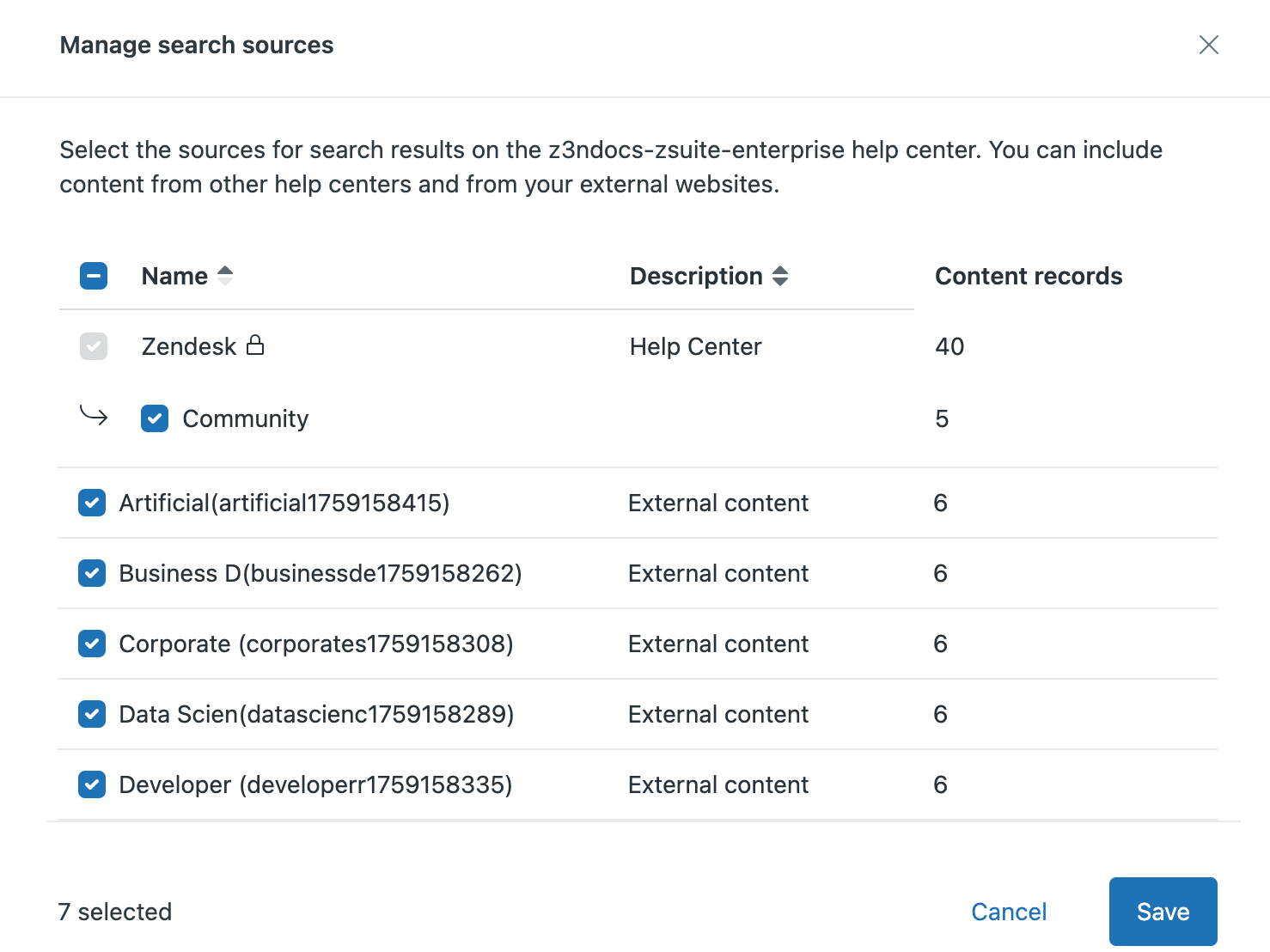
외부 콘텐츠 연결을 설정하고 관리하려면 지식 관리자여야 합니다.
이 문서에서는 다음과 같은 주제를 다룹니다.
Confluence 사이트 연결하기
연결을 만들어 Confluence 공간에서 콘텐츠를 수집하고 동기화할 수 있습니다.
Confluence 연결을 설정하려면 다음과 같이 하세요.
- 지식 관리의 사이드바에서 문서 관리(
 )를 클릭합니다.
)를 클릭합니다. -
외부 콘텐츠 > 연결을 클릭합니다.
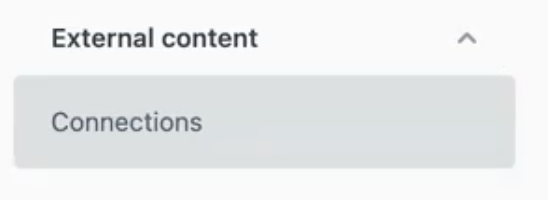
-
연결 만들기를 클릭합니다.
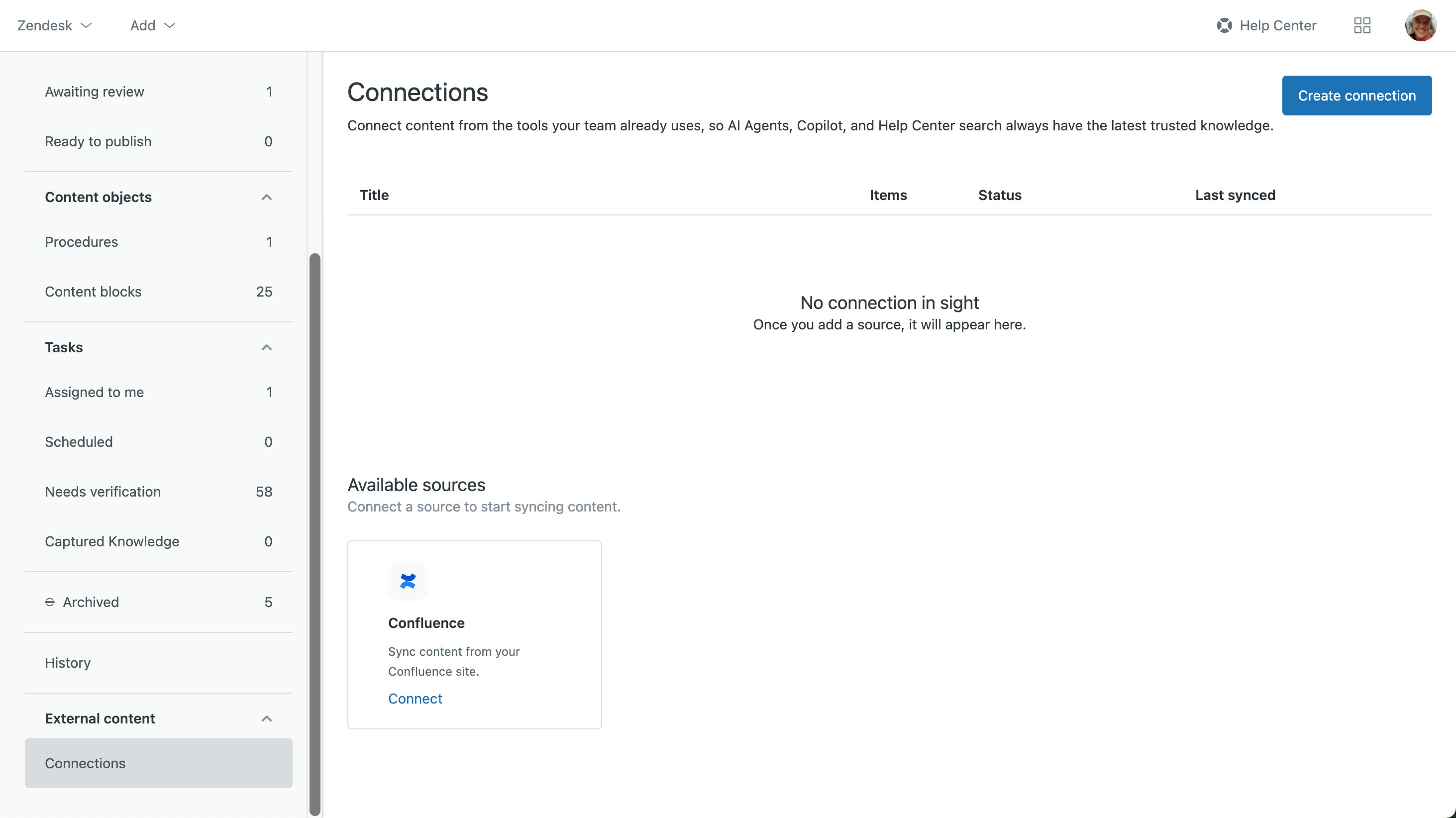
- Confluence 카드에서 연결을 클릭합니다.참고: Confluence에 로그인되어 있지 않은 경우에는 연결 후 로그인 화면으로 리디렉션됩니다. 진행하기 전에 Confluence에 로그인해야 합니다. Zendesk에 동기화하려는 콘텐츠에 대한 올바른 권한을 가진 사용자 계정으로 Confluence에 로그인합니다.
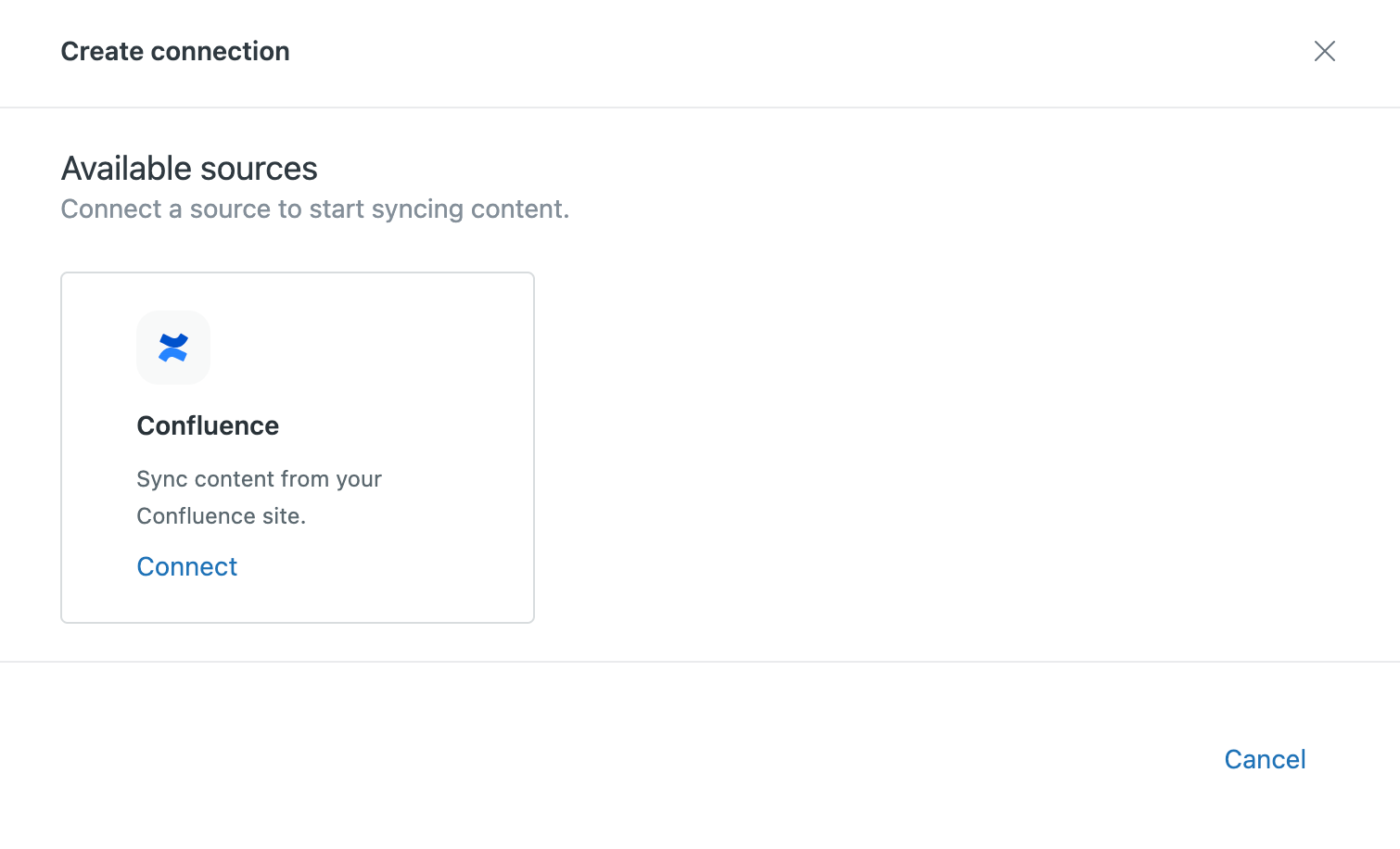
- 드롭다운 목록에서 Confluence 사이트를 선택하고 수락을 클릭합니다.
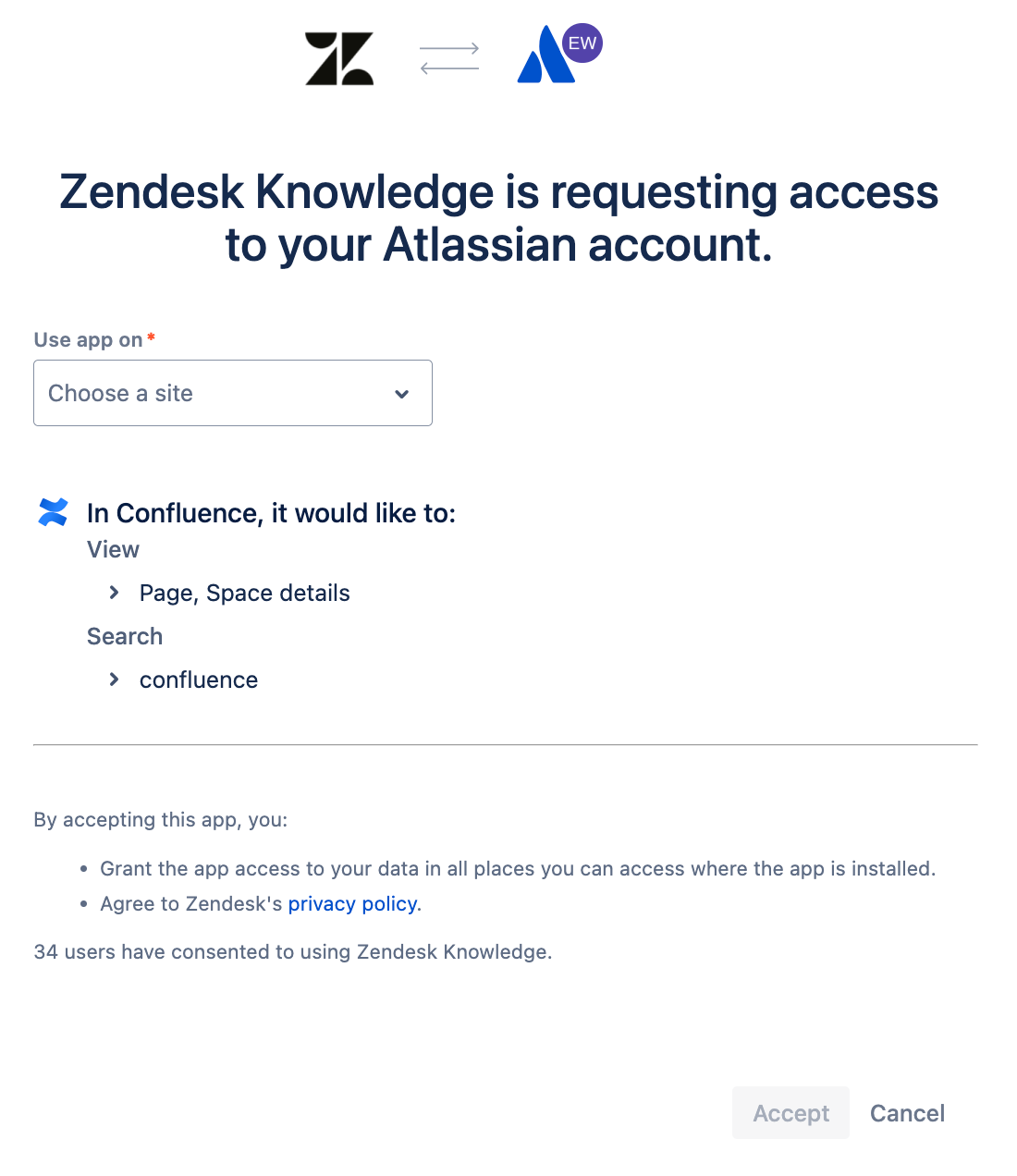
- Confluence 사이트 메뉴에서 연결하려는 Confluence 사이트를 선택합니다.
-
공간 메뉴에서 지식에 연결하려는 공간을 선택합니다.참고: Confluence의 개인용 공간에는 연결할 수 없습니다.
첫 20개의 공간만 가나다순으로 표시되어 드롭다운 메뉴에 나타납니다. 메뉴에 나타나지 않는 공간을 선택하려면 검색 창에 공간의 이름을 입력하기 시작한 다음 이름이 나타나면 선택합니다. 공간을 제거하려면 공간 태그의 X를 클릭합니다.
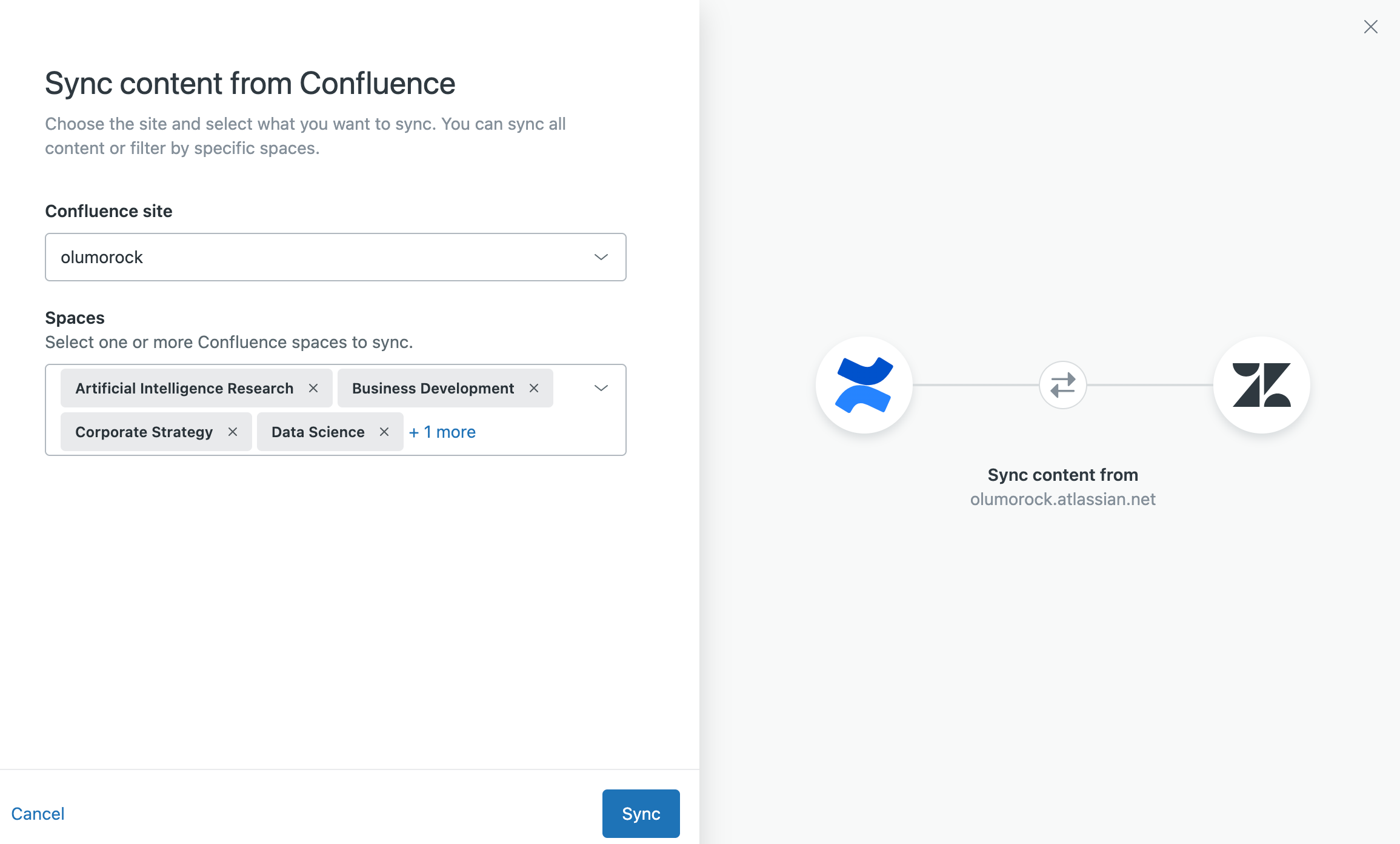
-
동기화를 클릭하여 사이트 동기화를 시작합니다.
동기화가 완료되면 페이지에 각 동기화된 공간에 대해 녹색 동기화됨 상태가 표시됩니다.
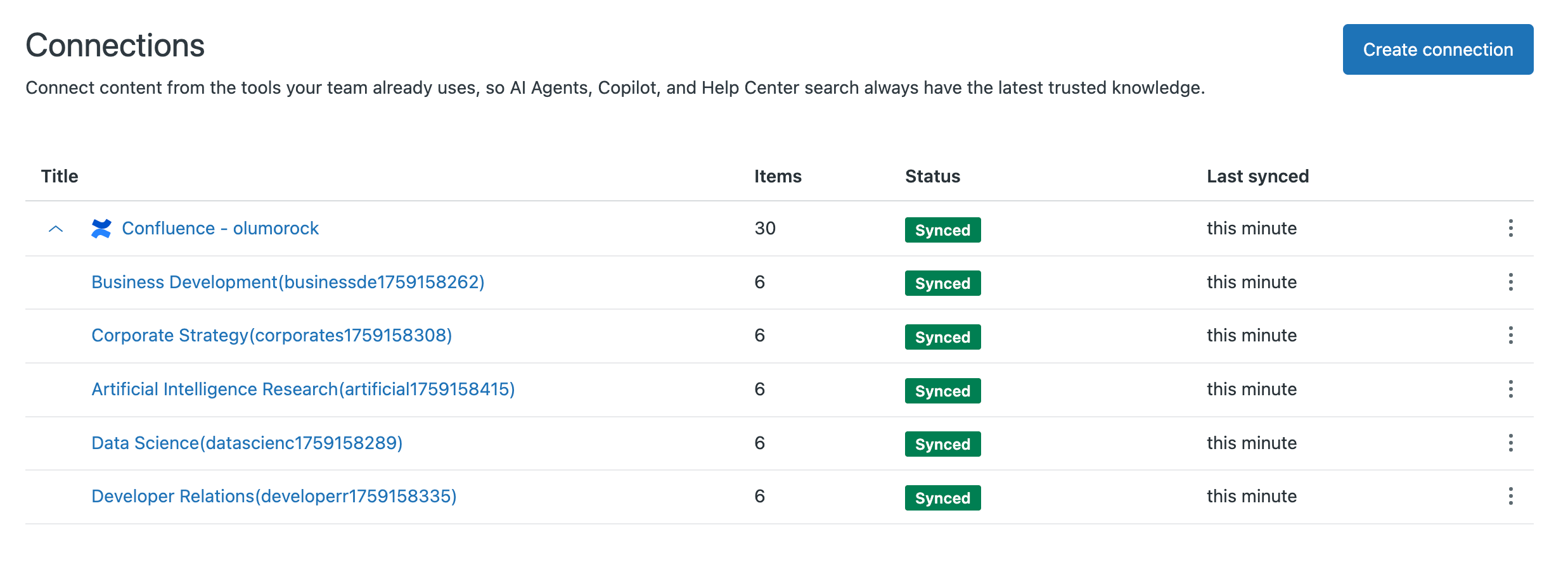
Confluence 콘텐츠를
- 헬프 센터 검색 결과에 포함하려면 헬프 센터 검색 결과에 외부 콘텐츠 포함하기를 참조하세요.
- 상담사 워크스페이스에 포함하려면 티켓에서 생성형 검색에 대한 AI 요약 답변 사용하기를 참조하세요.
또 다른 Confluence 공간 추가하기
Confluence 사이트에 연결을 만든 후에는 언제든 연결에 더 많은 공간을 추가할 수 있습니다.
Confluence 연결에 공간을 추가하려면 다음과 같이 하세요.
- 지식 관리의 사이드바에서 문서 관리(
 )를 클릭합니다.
)를 클릭합니다. -
외부 콘텐츠 > 연결을 클릭합니다.
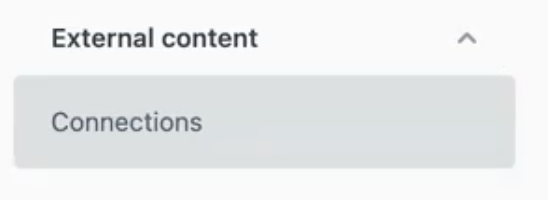
- 추가하려는 공간을 포함하는 Confluence 사이트 행의 옵션 메뉴(
 )를 클릭한 다음 콘텐츠 추가를 선택합니다.
)를 클릭한 다음 콘텐츠 추가를 선택합니다.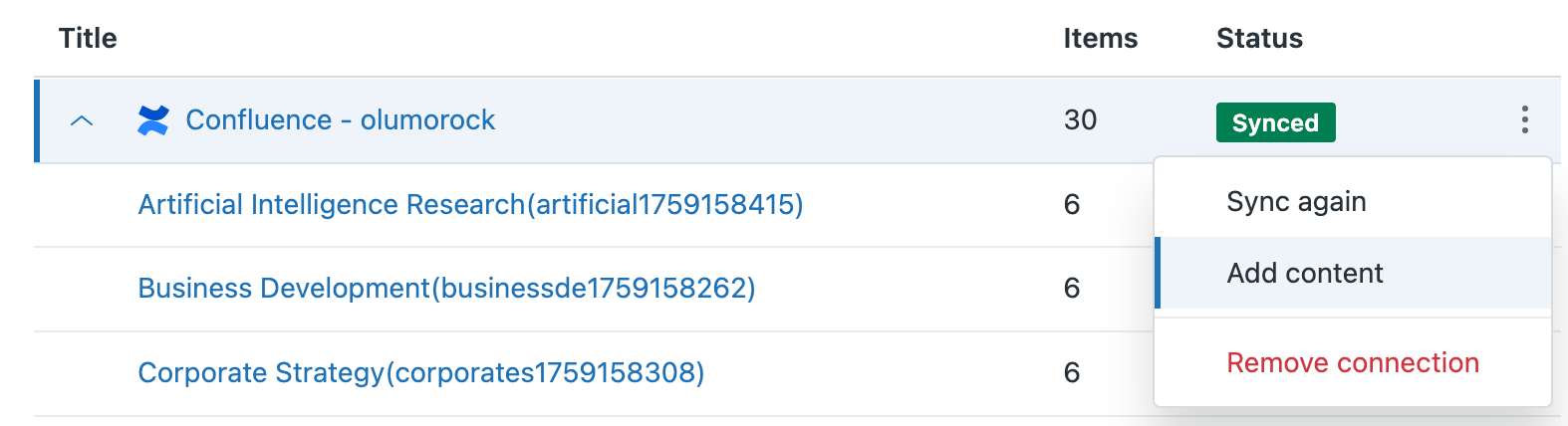
- Confluence 사이트 메뉴에서 추가할 공간이 포함된 Confluence 사이트를 선택합니다.
-
공간 메뉴에서 지식에 연결하려는 공간을 선택합니다.
첫 20개의 공간만 가나다순으로 표시되어 드롭다운 메뉴에 나타납니다. 메뉴에 나타나지 않는 공간을 선택하려면 검색 창에 공간의 이름을 입력하기 시작한 다음 이름이 나타나면 선택합니다. 공간을 제거하려면 공간 태그의 X를 클릭합니다.
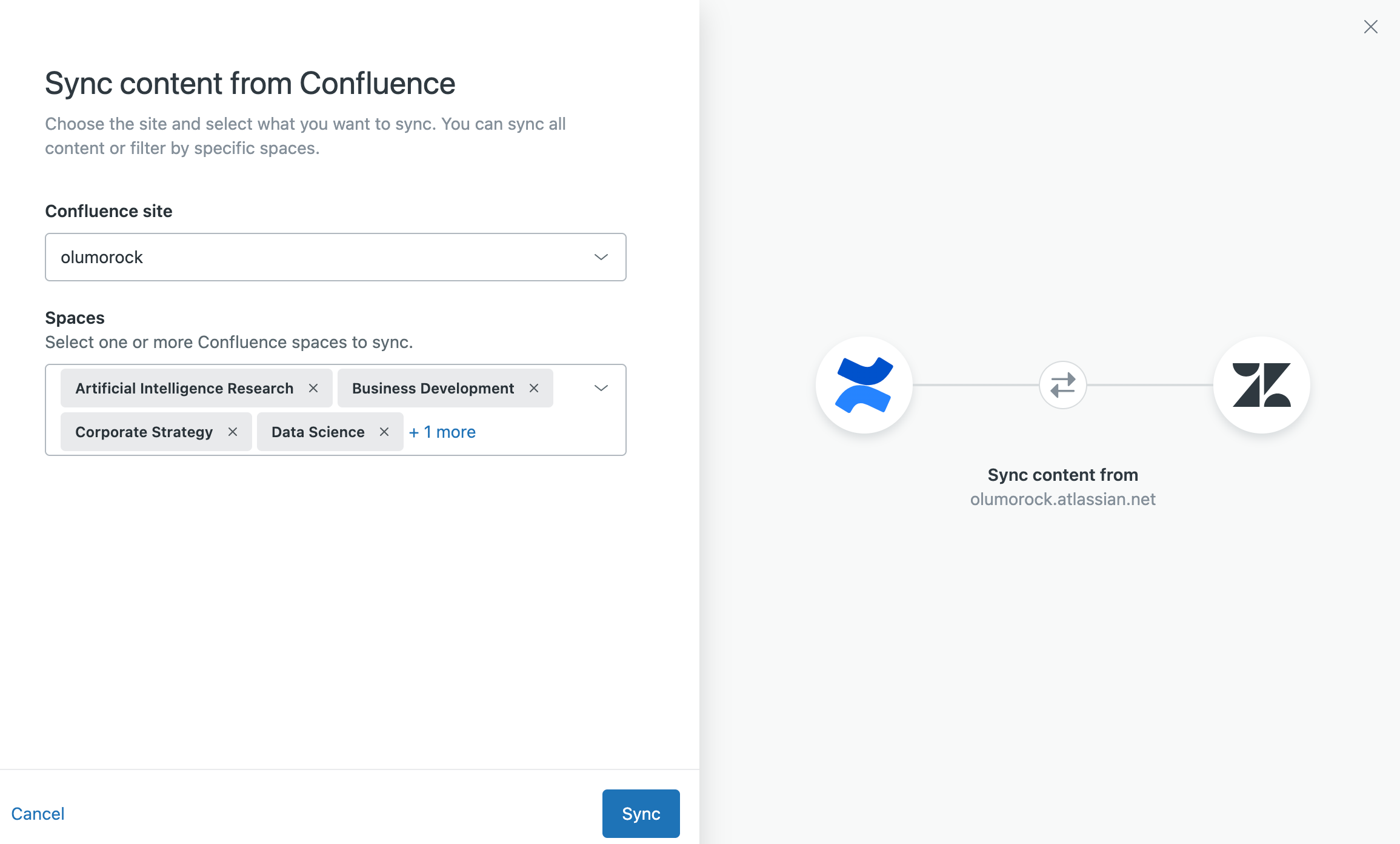
- 공간을 추가하고 지식에 동기화를 시작하려면 동기화를 클릭합니다.
동기화가 완료되면 페이지에 새로 추가되어 각 동기화된 공간에 대해 녹색 동기화됨 상태가 표시됩니다.
기존 연결에 공간을 추가할 때에는 헬프 센터 검색 결과와 AI 상담사 응답에서 사용할 수 있도록 새 공간을 외부 콘텐츠로 구성해야 합니다.
Confluence 콘텐츠를
- 헬프 센터 검색 결과에 포함하려면 헬프 센터 검색 결과에 외부 콘텐츠 포함하기를 참조하세요.
- 상담사 워크스페이스에 포함하려면 티켓에서 생성형 검색에 대한 AI 요약 답변 사용하기를 참조하세요.